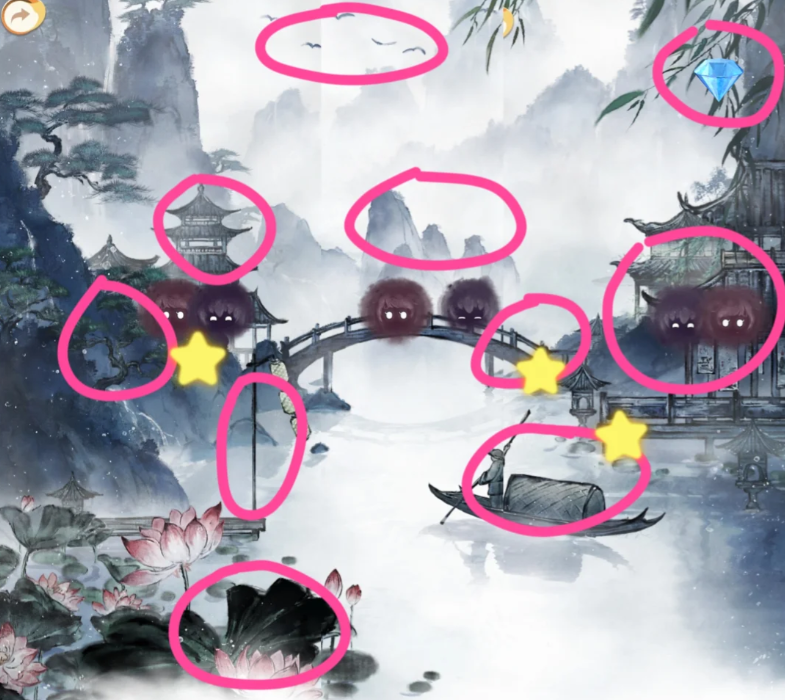Enterprise Architect 中文快速入门
时间:2009-07-29
来源:互联网
一、安装及汉化过程
访问www.enterprisearchitect.cn,下载最新的Enterprise Architect(以下简称EA)安装包及汉化包。执行安装程序:
=700) window.open('http://speedphp.com/cms/uploads/image/ea/eastart/eastart1.jpg');" onload="if(this.offsetWidth>'700')this.width='700';if(this.offsetHeight>'700')this.height='700';" >
【图1】
基本是一路“next”就可以安装成功了。然后执行汉化包:
=700) window.open('http://speedphp.com/cms/uploads/image/ea/eastart/eastart2-1.jpg');" onload="if(this.offsetWidth>'700')this.width='700';if(this.offsetHeight>'700')this.height='700';" >
【图2-1】
也是一路“下一步”就可以了,请注意在选择汉化路径的时候,需要浏览到原来安装的目录下。
这里就已经安装好了EA汉化版软件了。
=700) window.open('http://speedphp.com/cms/uploads/image/ea/eastart/eastart2-2.jpg');" onload="if(this.offsetWidth>'700')this.width='700';if(this.offsetHeight>'700')this.height='700';" >
【图2-2】
二、新建项目
打开EA汉化版,我们可以看到:
=700) window.open('http://speedphp.com/cms/uploads/image/ea/eastart/eastart3.jpg');" onload="if(this.offsetWidth>'700')this.width='700';if(this.offsetHeight>'700')this.height='700';" >
【图3】
点击“创建新项目”:
=700) window.open('http://speedphp.com/cms/uploads/image/ea/eastart/eastart4.jpg');" onload="if(this.offsetWidth>'700')this.width='700';if(this.offsetHeight>'700')this.height='700';" >
【图4】
输入EA项目文件的保存路径,同时保存进入下一步。
=700) window.open('http://speedphp.com/cms/uploads/image/ea/eastart/eastart5.jpg');" onload="if(this.offsetWidth>'700')this.width='700';if(this.offsetHeight>'700')this.height='700';" >
【图5】
这里可以选择一些基本的模型包,我们这里选择了几个常用的,接下来EA会自动在项目浏览器中生成这些模型包。
=700) window.open('http://speedphp.com/cms/uploads/image/ea/eastart/eastart6.jpg');" onload="if(this.offsetWidth>'700')this.width='700';if(this.offsetHeight>'700')this.height='700';" >
【图6】
三、项目浏览器的使用
项目浏览器是EA项目的核心窗口,我们创建的全部元件及图形,都将在项目浏览器中进行管理。
展开一个预设的模型包,我们可以看到树形结构的项目浏览器中,有着图表,包(类似文件夹),和元件。双击图表会打开图表:
=700) window.open('http://speedphp.com/cms/uploads/image/ea/eastart/eastart7.jpg');" onload="if(this.offsetWidth>'700')this.width='700';if(this.offsetHeight>'700')this.height='700';" >
【图7】
双击元件将打开该元件的属性对话框:
=700) window.open('http://speedphp.com/cms/uploads/image/ea/eastart/eastart8.jpg');" onload="if(this.offsetWidth>'700')this.width='700';if(this.offsetHeight>'700')this.height='700';" >
【图8】
四、新建图表和新建元件
在项目浏览器的节点上,我们可以点击右键“添加”-->“新增图表”,打开新增图表的对话框:
=700) window.open('http://speedphp.com/cms/uploads/image/ea/eastart/eastart9.jpg');" onload="if(this.offsetWidth>'700')this.width='700';if(this.offsetHeight>'700')this.height='700';" >
【图9】
输入图表名称并选择好了需要的图表类型,点击“确定”就可以生成图表了,同时EA将会打开该图表。
=700) window.open('http://speedphp.com/cms/uploads/image/ea/eastart/eastart10.jpg');" onload="if(this.offsetWidth>'700')this.width='700';if(this.offsetHeight>'700')this.height='700';" >
【图10】
新增元件有两种方法,一是从工具箱中将元件拉到图表上面,同时EA将打开该元件的属性对话框,填写好元件的名称及相关的配置,便能生成一个元件。
=700) window.open('http://speedphp.com/cms/uploads/image/ea/eastart/eastart11-1.jpg');" onload="if(this.offsetWidth>'700')this.width='700';if(this.offsetHeight>'700')this.height='700';" >
=700) window.open('http://speedphp.com/cms/uploads/image/ea/eastart/eastart11-2.jpg');" onload="if(this.offsetWidth>'700')this.width='700';if(this.offsetHeight>'700')this.height='700';" >
=700) window.open('http://speedphp.com/cms/uploads/image/ea/eastart/eastart11-3.jpg');" onload="if(this.offsetWidth>'700')this.width='700';if(this.offsetHeight>'700')this.height='700';" >
【图11-1-2-3】
二是从项目浏览器或者图表中右键“添加”-->“新增元件”,从打开的新增元件对话框中产生。当然,这样产生的元件,将只是在项目浏览器中看到,需要将它拉到图表中才能放置在图表上。
=700) window.open('http://speedphp.com/cms/uploads/image/ea/eastart/eastart12-1.jpg');" onload="if(this.offsetWidth>'700')this.width='700';if(this.offsetHeight>'700')this.height='700';" >
=700) window.open('http://speedphp.com/cms/uploads/image/ea/eastart/eastart12-2.jpg');" onload="if(this.offsetWidth>'700')this.width='700';if(this.offsetHeight>'700')this.height='700';" >
=700) window.open('http://speedphp.com/cms/uploads/image/ea/eastart/eastart12-3.jpg');" onload="if(this.offsetWidth>'700')this.width='700';if(this.offsetHeight>'700')this.height='700';" >
【图12-1-2-3】
五、工具箱的使用
工具箱里面有着EA中全部的元件,可以从工具箱的顶部“More Tools”按钮上,点击切换当前工具箱的元件类型。
=700) window.open('http://speedphp.com/cms/uploads/image/ea/eastart/eastart13.jpg');" onload="if(this.offsetWidth>'700')this.width='700';if(this.offsetHeight>'700')this.height='700';" >
【图13】
六、其他窗口的介绍
在EA顶部工具栏空白处点击右键,便可以看到全部的窗口列表。里面主要分为四类:1.工作窗口类,2.辅助窗口类,3.各种工具栏,4.窗口及工具栏配置。点击其中一项便能打开相应的窗口
=700) window.open('http://speedphp.com/cms/uploads/image/ea/eastart/eastart14.jpg');" onload="if(this.offsetWidth>'700')this.width='700';if(this.offsetHeight>'700')this.height='700';" >
【图14】
七、进一步学习
Enterprise Architect是一款较为容易使用并且功能强大的UML建模工具,同时我们还可以将它当作项目管理软件,数据(ER)建模软件,编程IDE(代码编辑器)等等的用途。
成为一名系统分析师或项目经理,是每个程序员都期待的。而EA在我们达成这个目标的过程的,可以提供非常有利的支持和帮助。对每个有志于成为系统分析师或项目经理的人士,除了学习和使用EA(CASE工具)是必不可少的之外,我们还建议学习和应用以下的知识:
v UML统一建模语言
v 系统分析与设计的技术和知识
v 至少精通一门编程语言
v 项目管理知识和实践
同时我们EA中文站(www.enterprisearchitect.cn)也会逐步推出相关的教程和实例,以帮助大家实现成为系统分析师或项目经理的目标。
访问www.enterprisearchitect.cn,下载最新的Enterprise Architect(以下简称EA)安装包及汉化包。执行安装程序:
=700) window.open('http://speedphp.com/cms/uploads/image/ea/eastart/eastart1.jpg');" onload="if(this.offsetWidth>'700')this.width='700';if(this.offsetHeight>'700')this.height='700';" >
【图1】
基本是一路“next”就可以安装成功了。然后执行汉化包:
=700) window.open('http://speedphp.com/cms/uploads/image/ea/eastart/eastart2-1.jpg');" onload="if(this.offsetWidth>'700')this.width='700';if(this.offsetHeight>'700')this.height='700';" >
【图2-1】
也是一路“下一步”就可以了,请注意在选择汉化路径的时候,需要浏览到原来安装的目录下。
这里就已经安装好了EA汉化版软件了。
=700) window.open('http://speedphp.com/cms/uploads/image/ea/eastart/eastart2-2.jpg');" onload="if(this.offsetWidth>'700')this.width='700';if(this.offsetHeight>'700')this.height='700';" >
【图2-2】
二、新建项目
打开EA汉化版,我们可以看到:
=700) window.open('http://speedphp.com/cms/uploads/image/ea/eastart/eastart3.jpg');" onload="if(this.offsetWidth>'700')this.width='700';if(this.offsetHeight>'700')this.height='700';" >
【图3】
点击“创建新项目”:
=700) window.open('http://speedphp.com/cms/uploads/image/ea/eastart/eastart4.jpg');" onload="if(this.offsetWidth>'700')this.width='700';if(this.offsetHeight>'700')this.height='700';" >
【图4】
输入EA项目文件的保存路径,同时保存进入下一步。
=700) window.open('http://speedphp.com/cms/uploads/image/ea/eastart/eastart5.jpg');" onload="if(this.offsetWidth>'700')this.width='700';if(this.offsetHeight>'700')this.height='700';" >
【图5】
这里可以选择一些基本的模型包,我们这里选择了几个常用的,接下来EA会自动在项目浏览器中生成这些模型包。
=700) window.open('http://speedphp.com/cms/uploads/image/ea/eastart/eastart6.jpg');" onload="if(this.offsetWidth>'700')this.width='700';if(this.offsetHeight>'700')this.height='700';" >
【图6】
三、项目浏览器的使用
项目浏览器是EA项目的核心窗口,我们创建的全部元件及图形,都将在项目浏览器中进行管理。
展开一个预设的模型包,我们可以看到树形结构的项目浏览器中,有着图表,包(类似文件夹),和元件。双击图表会打开图表:
=700) window.open('http://speedphp.com/cms/uploads/image/ea/eastart/eastart7.jpg');" onload="if(this.offsetWidth>'700')this.width='700';if(this.offsetHeight>'700')this.height='700';" >
【图7】
双击元件将打开该元件的属性对话框:
=700) window.open('http://speedphp.com/cms/uploads/image/ea/eastart/eastart8.jpg');" onload="if(this.offsetWidth>'700')this.width='700';if(this.offsetHeight>'700')this.height='700';" >
【图8】
四、新建图表和新建元件
在项目浏览器的节点上,我们可以点击右键“添加”-->“新增图表”,打开新增图表的对话框:
=700) window.open('http://speedphp.com/cms/uploads/image/ea/eastart/eastart9.jpg');" onload="if(this.offsetWidth>'700')this.width='700';if(this.offsetHeight>'700')this.height='700';" >
【图9】
输入图表名称并选择好了需要的图表类型,点击“确定”就可以生成图表了,同时EA将会打开该图表。
=700) window.open('http://speedphp.com/cms/uploads/image/ea/eastart/eastart10.jpg');" onload="if(this.offsetWidth>'700')this.width='700';if(this.offsetHeight>'700')this.height='700';" >
【图10】
新增元件有两种方法,一是从工具箱中将元件拉到图表上面,同时EA将打开该元件的属性对话框,填写好元件的名称及相关的配置,便能生成一个元件。
=700) window.open('http://speedphp.com/cms/uploads/image/ea/eastart/eastart11-1.jpg');" onload="if(this.offsetWidth>'700')this.width='700';if(this.offsetHeight>'700')this.height='700';" >
=700) window.open('http://speedphp.com/cms/uploads/image/ea/eastart/eastart11-2.jpg');" onload="if(this.offsetWidth>'700')this.width='700';if(this.offsetHeight>'700')this.height='700';" >
=700) window.open('http://speedphp.com/cms/uploads/image/ea/eastart/eastart11-3.jpg');" onload="if(this.offsetWidth>'700')this.width='700';if(this.offsetHeight>'700')this.height='700';" >
【图11-1-2-3】
二是从项目浏览器或者图表中右键“添加”-->“新增元件”,从打开的新增元件对话框中产生。当然,这样产生的元件,将只是在项目浏览器中看到,需要将它拉到图表中才能放置在图表上。
=700) window.open('http://speedphp.com/cms/uploads/image/ea/eastart/eastart12-1.jpg');" onload="if(this.offsetWidth>'700')this.width='700';if(this.offsetHeight>'700')this.height='700';" >
=700) window.open('http://speedphp.com/cms/uploads/image/ea/eastart/eastart12-2.jpg');" onload="if(this.offsetWidth>'700')this.width='700';if(this.offsetHeight>'700')this.height='700';" >
=700) window.open('http://speedphp.com/cms/uploads/image/ea/eastart/eastart12-3.jpg');" onload="if(this.offsetWidth>'700')this.width='700';if(this.offsetHeight>'700')this.height='700';" >
【图12-1-2-3】
五、工具箱的使用
工具箱里面有着EA中全部的元件,可以从工具箱的顶部“More Tools”按钮上,点击切换当前工具箱的元件类型。
=700) window.open('http://speedphp.com/cms/uploads/image/ea/eastart/eastart13.jpg');" onload="if(this.offsetWidth>'700')this.width='700';if(this.offsetHeight>'700')this.height='700';" >
【图13】
六、其他窗口的介绍
在EA顶部工具栏空白处点击右键,便可以看到全部的窗口列表。里面主要分为四类:1.工作窗口类,2.辅助窗口类,3.各种工具栏,4.窗口及工具栏配置。点击其中一项便能打开相应的窗口
=700) window.open('http://speedphp.com/cms/uploads/image/ea/eastart/eastart14.jpg');" onload="if(this.offsetWidth>'700')this.width='700';if(this.offsetHeight>'700')this.height='700';" >
【图14】
七、进一步学习
Enterprise Architect是一款较为容易使用并且功能强大的UML建模工具,同时我们还可以将它当作项目管理软件,数据(ER)建模软件,编程IDE(代码编辑器)等等的用途。
成为一名系统分析师或项目经理,是每个程序员都期待的。而EA在我们达成这个目标的过程的,可以提供非常有利的支持和帮助。对每个有志于成为系统分析师或项目经理的人士,除了学习和使用EA(CASE工具)是必不可少的之外,我们还建议学习和应用以下的知识:
v UML统一建模语言
v 系统分析与设计的技术和知识
v 至少精通一门编程语言
v 项目管理知识和实践
同时我们EA中文站(www.enterprisearchitect.cn)也会逐步推出相关的教程和实例,以帮助大家实现成为系统分析师或项目经理的目标。
作者: jake 发布时间: 2009-07-29

 发的好快啊,教程都有了,
发的好快啊,教程都有了,
作者: 网中浪子 发布时间: 2009-07-30

 好用吗
好用吗 作者: 阿伍 发布时间: 2009-07-30
相关阅读 更多
热门阅读
-
 office 2019专业增强版最新2021版激活秘钥/序列号/激活码推荐 附激活工具
office 2019专业增强版最新2021版激活秘钥/序列号/激活码推荐 附激活工具
阅读:74
-
 如何安装mysql8.0
如何安装mysql8.0
阅读:31
-
 Word快速设置标题样式步骤详解
Word快速设置标题样式步骤详解
阅读:28
-
 20+道必知必会的Vue面试题(附答案解析)
20+道必知必会的Vue面试题(附答案解析)
阅读:37
-
 HTML如何制作表单
HTML如何制作表单
阅读:22
-
 百词斩可以改天数吗?当然可以,4个步骤轻松修改天数!
百词斩可以改天数吗?当然可以,4个步骤轻松修改天数!
阅读:31
-
 ET文件格式和XLS格式文件之间如何转化?
ET文件格式和XLS格式文件之间如何转化?
阅读:24
-
 react和vue的区别及优缺点是什么
react和vue的区别及优缺点是什么
阅读:121
-
 支付宝人脸识别如何关闭?
支付宝人脸识别如何关闭?
阅读:21
-
 腾讯微云怎么修改照片或视频备份路径?
腾讯微云怎么修改照片或视频备份路径?
阅读:28